Само неколико модела паметних телефона остаје популарно годинама након првог дебија. Један од њих је Самсунг Галаки Ноте 4. Упркос његовој популарности, и даље постоји основни проблем са пребрзо пражњењем батерије Ноте 4. Иако се овај телефон показао као поуздан свакодневни возач, понекад се појаве проблеми, о којима ћемо данас разговарати. У овом чланку ћемо погледати како брзо решити проблем са батеријом Самсунг Ноте 4 и друге повезане проблеме.
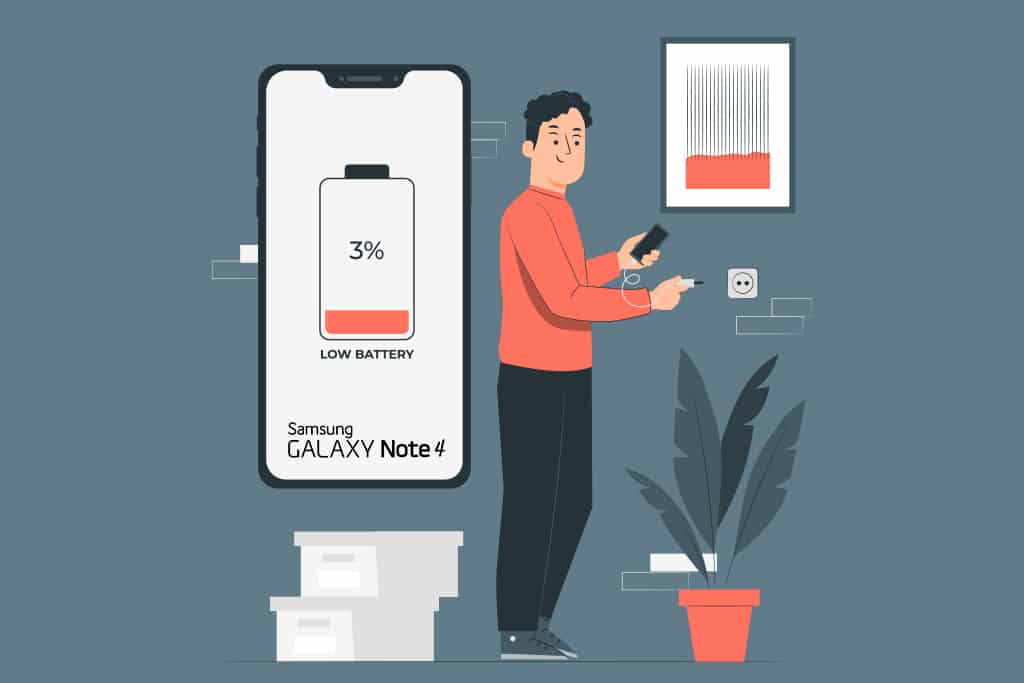
Преглед садржаја
Како да решите проблем са пражњењем батерије Самсунг Ноте 4
Ноте 4 наставља да пружа Самсунг-у стабилан ток прихода са Снапдрагон 805 ЦПУ-ом, 3 ГБ РАМ-а, 5,7-инчним Супер АМОЛЕД екраном и камером од 16 мегапиксела, између осталих карактеристика. Самсунг наставља да пружа редовне надоградње софтвера на свом популарном паметном телефону како би побољшао корисничко искуство. Смешно је то што паметни телефон долази са батеријом од 3220 мАх, што би у теорији требало да обезбеди адекватан век батерије. Међутим, то није увек случај, јер су многи купци Ноте 4 приметили проблеме са батеријом само неколико недеља након куповине паметног телефона. Наставите да читате да бисте поправили исто.
Напомена: Пошто паметни телефони немају исте опције подешавања, а оне се разликују од произвођача до произвођача, проверите тачна подешавања пре него што их промените. Наведени кораци су обављени на Самсунг Ноте 4.
Проверите коришћење батерије
Пазите на програме независних произвођача који троше много батерија је важно за добро управљање батеријом. Чак и ако не користите активно апликацију, то може да исцрпи батерију. Ево неколико опција за решавање проблема са батеријом Самсунг Ноте 4:
1. Додирните икону Подешавања на почетном екрану.
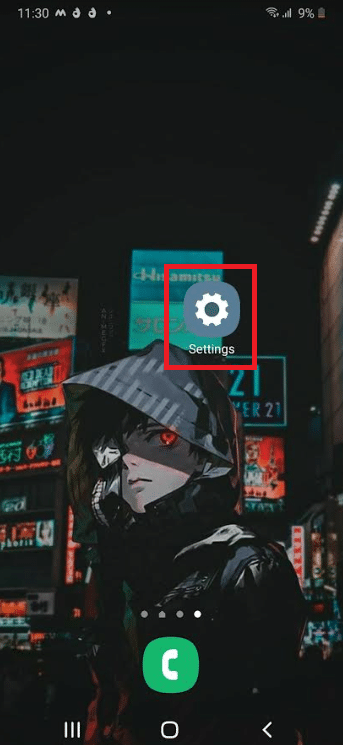
2. Затим додирните Нега уређаја.
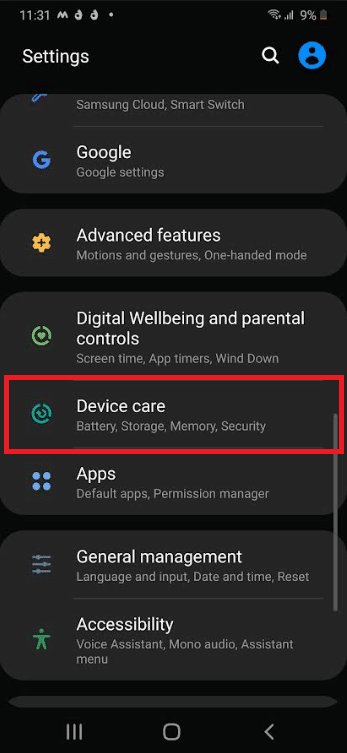
3. Овде додирните Батерија.
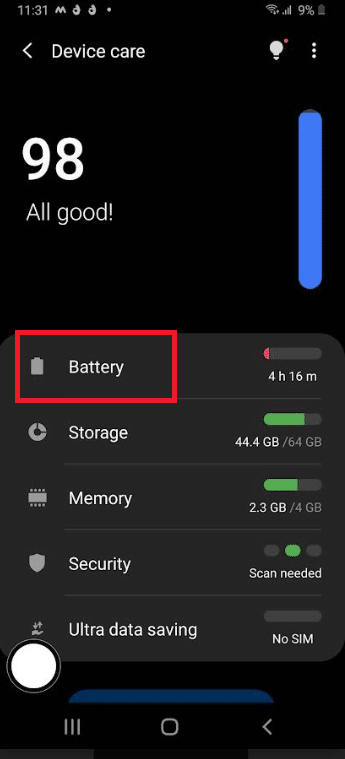
4. Затим тапните на Коришћење батерије.
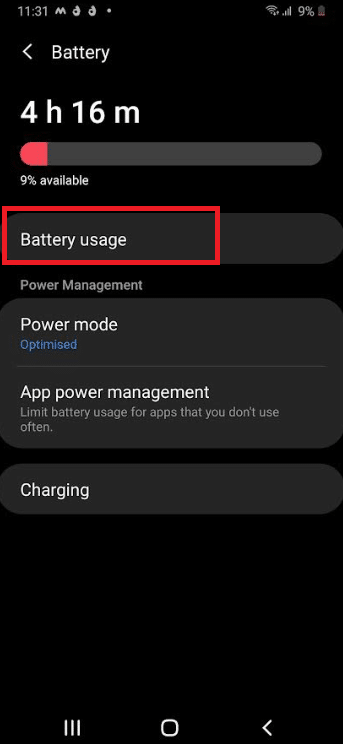
5. Додирните апликацију која има висок проценат пражњења.
6. Можете га онемогућити током закључаног режима или чак избрисати, у зависности од тога колико често га користите.
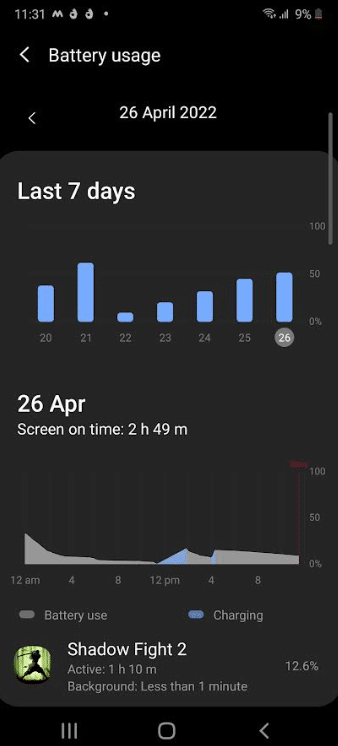
Метод 1: Онемогућите синхронизацију у позадини
Подешавања Галаки Ноте 4 Синц су још једна ствар коју можете променити. Синхронизација шаље е-пошту и друга пусх упозорења на ваш Галаки Ноте 4. У пасивном режиму рада, синхронизација у позадини може да троши много енергије. Ево како да решите проблем са батеријом.
Напомена: Онемогућавање синхронизације за апликације које не користите је персонализованији приступ за то.
1. Отворите апликацију Подешавања.
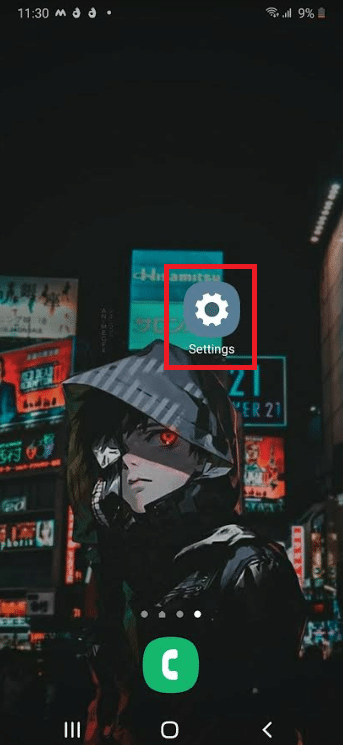
2. Додирните Налози и резервна копија.
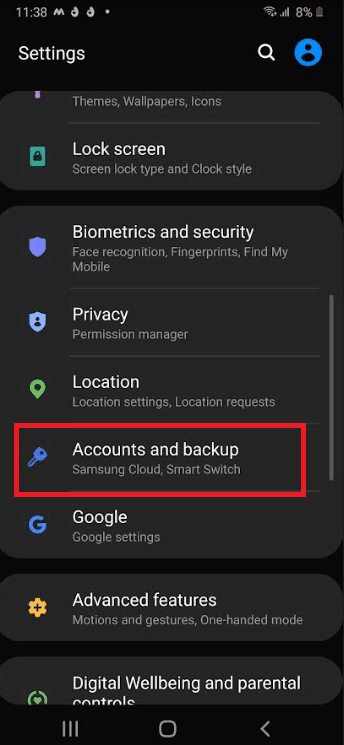
3. Затим додирните Налози.
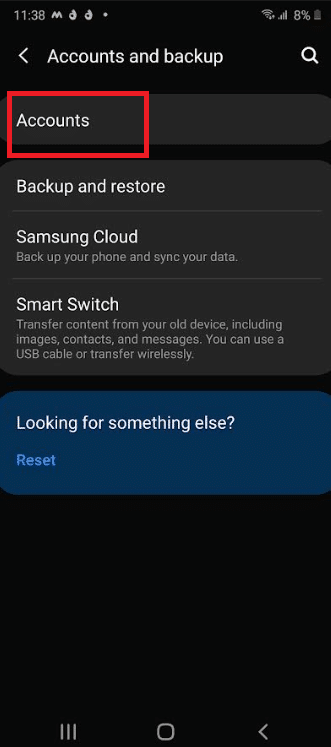
4. Искључите прекидач за опцију Ауто Синц дата.
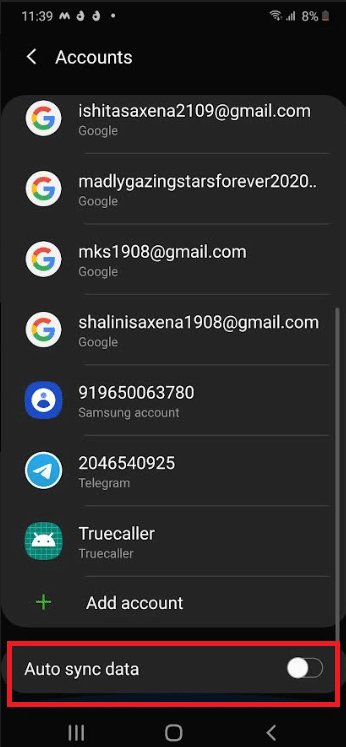
Метод 2: Онемогућите мрежне и локацијске услуге
Блуетоотх, праћење локације и Ви-Фи нису функције за све намене. Када их не користите, искључите их. Да бисте то урадили, можете брзо да онемогућите сваки од њих тако што ћете превући надоле мени брзих подешавања и додирнути га.
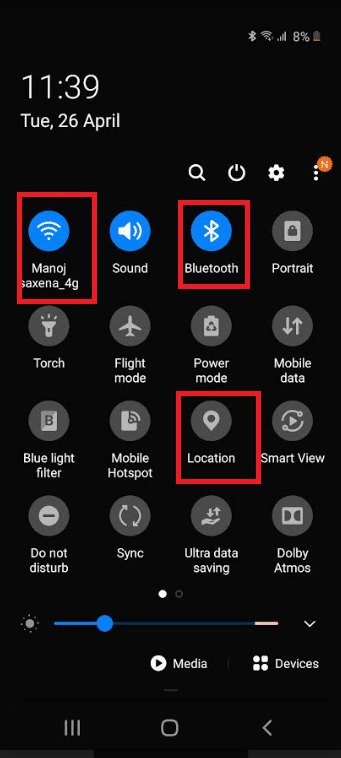
Метод 3: Измените ГПС подешавања
Ако је ваш ГПС подешен на режим високе прецизности, брзо ће вам испразнити батерију. Постоји неколико разлога зашто бисте желели да ваш паметни телефон стално добија вашу прецизну позицију ако га не користите за навигацију. Ево шта морате да урадите да бисте решили проблем са батеријом Самсунг Ноте 4:
1. Идите до апликације Подешавања.
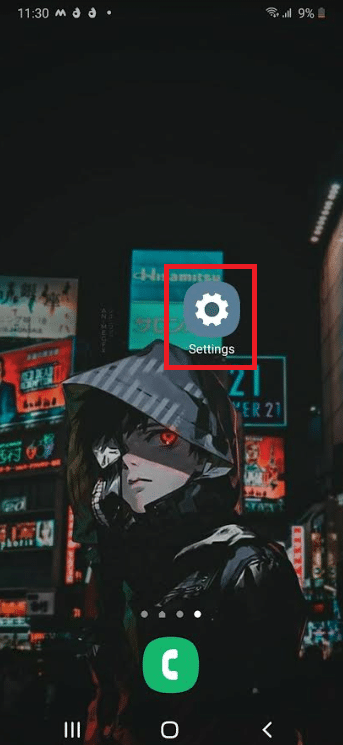
2. Додирните Локација.
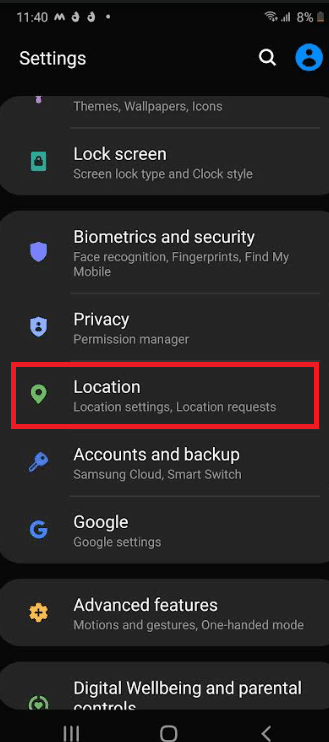
3. Затим додирните Побољшај прецизност.
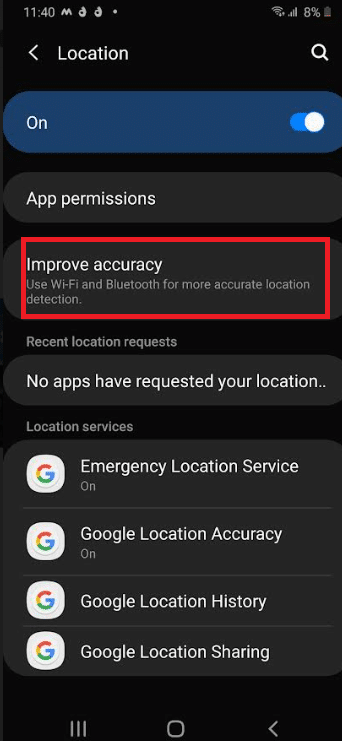
4. Искључите прекидач за опције Блуетоотх скенирања и Ви-Фи скенирања.
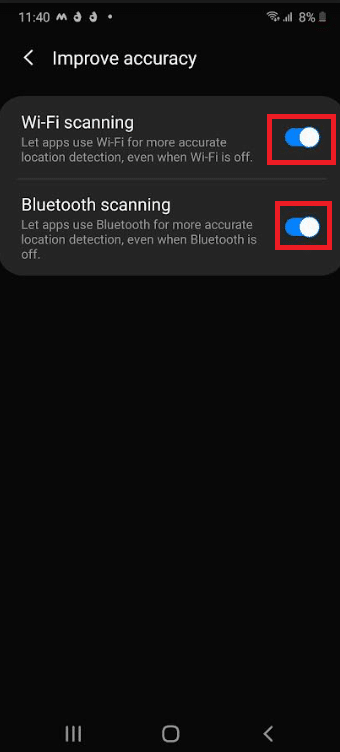
Метод 4: Користите режим уштеде енергије
Напомена 4 садржи ефикасан софтвер за уштеду енергије који ће аутоматизовати многе од претходно покривених приступа. Самсунг режим уштеде енергије је подељен на два дела:
-
Режим напајања: Подешава бројне параметре ради очувања трајања батерије без угрожавања корисничког искуства.
-
Ултра режим уштеде података: Продужава време приправности ограничавањем операција уређаја и минимизирањем позадинских процеса.
1. Можете брзо да прелазите између њих тако што ћете превући надоле статусну траку са врха екрана.
2. Пребаците се између режима напајања и режима ултра уштеде енергије.
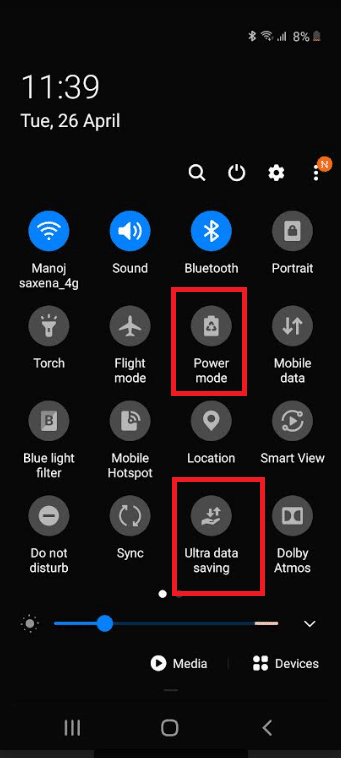
Метод 5: Користите црну позадину
Самсунг Супер АМОЛЕД екран се користи на Ноте 4. Пошто му недостаје позадинско осветљење као код традиционалних екрана, смањење броја пиксела на екрану током нормалне употребе може значајно да смањи трајање батерије. Ево како то радите:
Напомена: Мораћете да га направите јер Ноте 4 не долази са унапред подешеном црном позадином. Потражите један на мрежи и сачувајте га на паметном телефону. Можете постати много мрачнији инсталирањем прилагођене тамне теме са много црнаца.
1. Покрените апликацију Подешавања.
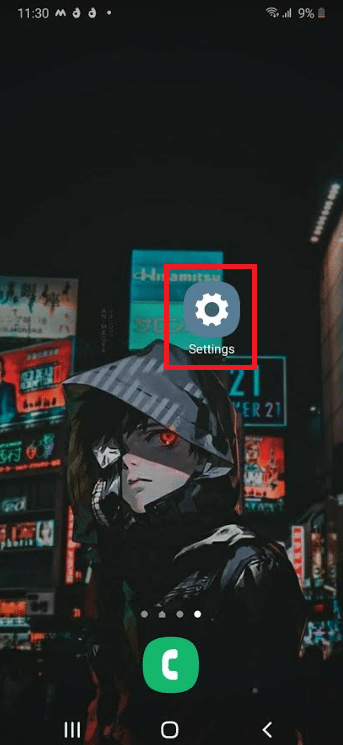
2. Додирните Позадина.
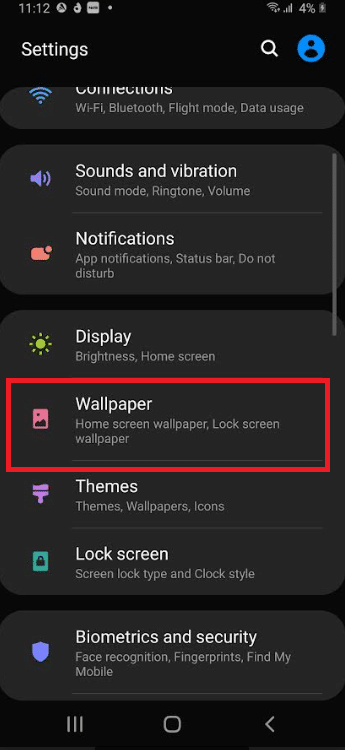
3. Затим додирните Галерија.
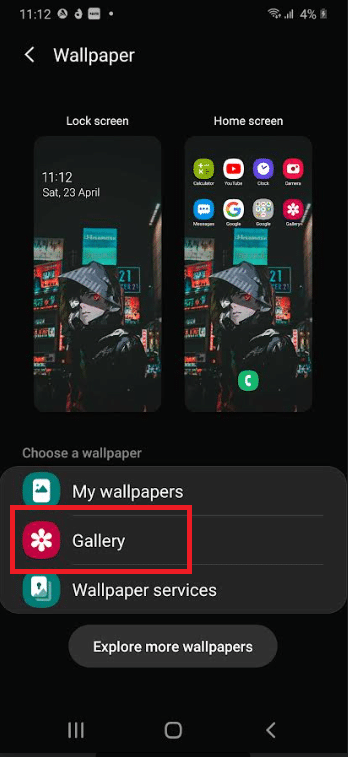
4. Изаберите жељену позадину са следећег екрана. Кликните на Готово.
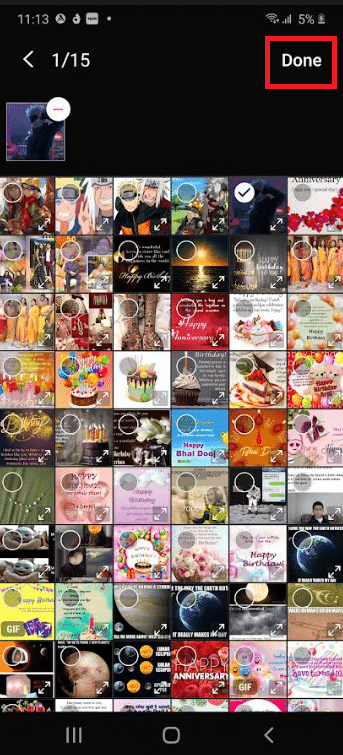
5. Изаберите између почетног екрана, закључаног екрана или почетног и закључаног екрана.
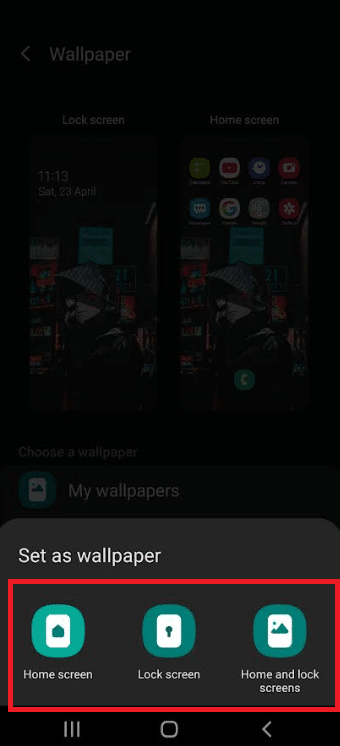
Напомена: Додирните Постави на закључаном екрану ако сте изабрали закључани екран у претходном кораку.
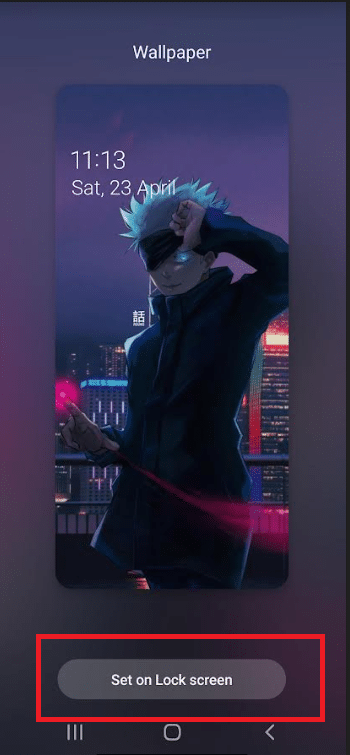
Метод 6: Уклоните мицроСД картицу
Уклоните мицроСД картицу из паметног телефона и покушајте поново. Картица може да садржи неке неисправне секторе, што доводи до тога да телефон више пута покушава да чита податке са ње, испражвајући батерију.

Метод 7: Поново калибрирајте батерију
Ако сте испробали сва горња решења, а век батерије се и даље брзо троши, требало би озбиљно да размислите о куповини нове батерије.
- Литијум-полимерске батерије обично издрже 600-800 пуњења пре него што њихов капацитет падне испод 80%.
- Ако имате свој гаџет више од годину дана и нисте заменили батерију, вероватно је мртав.
- Андроид користи механизам који се зове статистика батерије да прати стање батерије.
- Међутим, временом почиње да приказује лажну статистику, што доводи до тога да се ваш телефон искључи пре него што достигне 0% трајања батерије.
Иако нећете моћи да вратите претходне могућности батерије, можете покушати да је поново калибрирате тако да се прикаже прави статус. Ево како да то урадите:
1. Дозволите свом Ноте 4 да се потпуно испразни пре него што га искључите.
2. Наставите да га укључујете све док се не испразни батерија за напајање његових компоненти.
3. Повежите га са пуњачем и пустите да се напуни 100 посто пре него што га укључите.
4. Искључите пуњач и поново га прикључите.

5. Мало је вероватно да ће прогласити да је потпуно напуњен. Поново га повежите са пуњачем и сачекајте да достигне 100%.
6. Поново покрените телефон након што га искључите. Поново укључите пуњач ако и даље не приказује 100%.
7. Понављајте кораке 5 и 6 све док екран не покаже 100% напуњеност након укључивања.
8. Пустите да се испразни до 0% док се сам не искључи.
9. Требало би да добијете важећи проценат батерије након последњег потпуног пуњења са искљученим телефоном.
Метод 8: Користите апликације трећих страна
Такође, да бисте избегли нагомилавање позадинских процеса, редовно рестартујте телефон. Такође можете користити софтвер треће стране као што је Греенифи.
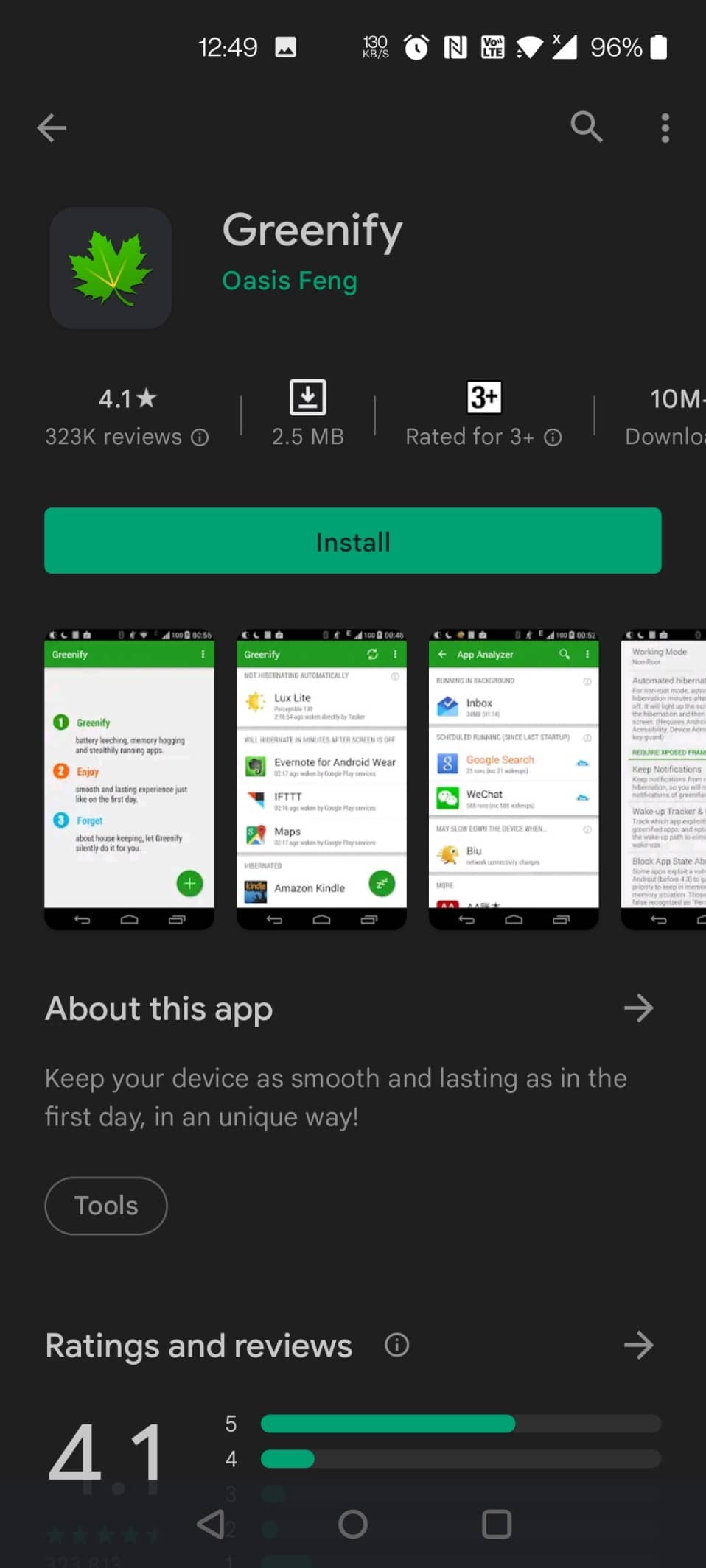
***
Надамо се да су вам ове информације биле корисне и да сте успели да решите како да решите проблем пражњења батерије Самсунг Ноте 4. Реците нам која техника вам је била најкориснија. Молимо користите образац испод ако имате питања или коментаре.
